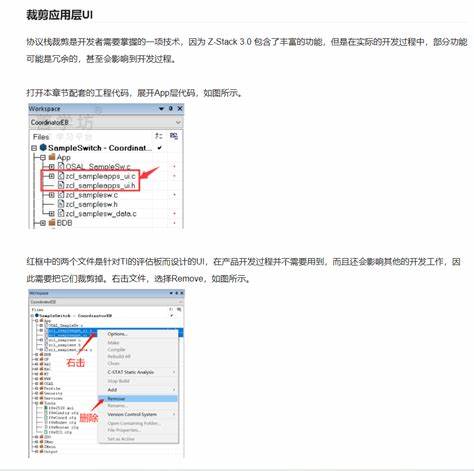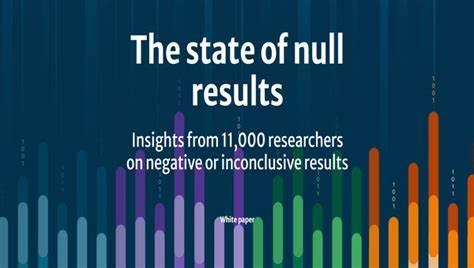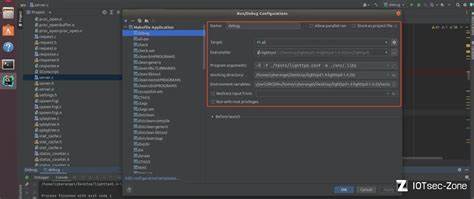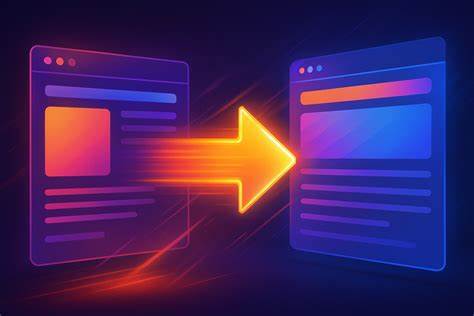在日常办公和学习中,Microsoft Word作为最常用的文字处理软件之一,其稳定性和功能的完整性对用户的工作效率至关重要。然而,有不少用户在使用Word编辑文档时会遇到一个较为棘手的问题:鼠标突然无法拖动来选中文字。表面上看,鼠标依然可以点击,却不能实现拖动选中的操作,这给文字编辑带来了极大困扰,尤其是在需要批量处理文本内容时。面对这样的问题,了解其背后的原因以及有效的解决方法,成为了广大Word用户关注的焦点。本文将全面解读该问题产生的机制、相关的使用场景及多种可行的修复方法,帮助用户快速恢复正常操作状态。首先,这一问题多出现在用户同时打开多个Word文档、频繁在文档之间切换并进行复制粘贴操作时。
部分用户反馈,当同时打开两个及以上的Word文档,并在它们之间反复切换复制后出现鼠标拖选功能失效的情况,关闭部分文档或最小化再重新打开文档后,现象得以缓解。分析其原因,主要可能是由于Word在切换文档焦点及复制粘贴缓冲管理中出现了状态混乱,导致鼠标指针状态异常,从而失去正常的文本选择功能。其次,部分网友指出,当Word处于查找或替换界面时,如果该窗口未正确关闭,也会引发鼠标不能拖动选中文字的问题。因为查找替换框会占据输入焦点,甚至可能阻止部分鼠标操作,这时重新打开查找或替换窗口后点击取消即可解决问题。此外,有经验的用户发现,按下键盘上的Esc键数次能够快速恢复鼠标拖选功能。这一操作实质是通过取消当前活动窗口或命令状态,使Word退出异常状态,重置界面焦点与输入模式,从而恢复正常。
除上述方法外,关闭部分不必要的文档,降低系统的内存占用,也对解决问题有显著帮助。 Word作为一款功能复杂的软件,其运行状态受系统资源和相关程序的影响较大。例如,有用户反馈特定输入法如智能五笔会与Word发生冲突,导致鼠标失控现象加剧或菜单功能受限。这种情况下,检查并关闭可能占用鼠标资源的第三方软件,将系统输入法切换为默认状态,有助于问题恢复。此外,升级到最新的Office版本,或安装最新的补丁更新,也是避免此类BUG长期存在的有效途径。综合来看,鼠标无法拖动选中文字的问题虽令人生厌,但并非无解。
尝试按Esc键,关闭不必要的文档窗口,检查是否处于查找替换状态,以及排查后台输入法和程序冲突,往往能够快速修复。面对持续出现问题的用户,可以选择重启Word软件或电脑,来清理系统短时资源占用和程序状态异常。为了降低该问题复发概率,在日常管理文档时建议减少同时开启过多文档,避免频繁切换复制操作。良好的操作习惯结合有效的软件升级与维护,将大幅提升Word文档编辑的流畅度和稳定性。除此之外,掌握快捷键操作如SHIFT+鼠标点击进行文本选择,也是一种绕过鼠标拖动问题的有效技巧,便于在特殊情况下维持编辑工作不中断。对企业用户而言,维护统一版本的Office软件环境,及时分发更新补丁,也有助于减少此类异常影响。
最后,若遇到复杂、多发的Word异常现象,可以考虑利用Microsoft官方的修复工具进行诊断,或联系技术支持寻求专业帮助,避免因操作失误或软件缺陷带来工作延误。总之,了解和掌握Word鼠标拖选失灵问题的成因与解决方案,不仅帮助用户恢复文档正常编辑功能,更提升了对办公软件功能行为的整体认识,保障日常办公的高效与顺畅。无论是个人还是企业用户,面对软件故障时保持冷静,有条不紊地排查与调试,是克服技术难题的关键所在。随着时代进步和软件更新,类似问题会得到不断优化,但掌握当下切实有效的操作方法,仍然是每位Word用户必备的技能。